- Central de conhecimento
- Relatórios e dados
- Painéis
- Usar painéis no aplicativo móvel
Usar painéis no aplicativo móvel
Ultima atualização: 7 de Novembro de 2025
Disponível com qualquer uma das seguintes assinaturas, salvo menção ao contrário:
Você pode exibir seus painéis e criar relatórios no aplicativo móvel HubSpot usando seu telefone celular. Isso pode ser útil se você estiver em movimento e precisar analisar seu desempenho.
Exibir e filtrar seus painéis no aplicativo móvel
- Abra o aplicativo HubSpot no seu dispositivo iOS ou Android.
- Toque dashboards Painéis na barra de navegação inferior ou toque no listView Ícone de menu no canto superior esquerdo, role para baixo e toque em dashboards Painéis.
- Para alterar seus painéis, toque no nome do painel atual na parte superior da tela e selecione um painel diferente.
- Para editar o intervalo de datas aplicado ao painel, toque no menu suspenso Intervalo de datas na parte superior do painel. Em seguida, selecione um intervalo de datas. Tocar Aplicar.
.jpg?width=298&height=583&name=File%20(2).jpg)
- Os relatórios no painel que dão suporte à filtragem da Equipe de & Proprietário terão os critérios de filtragem disponíveis. Toque em Proprietários ou Equipes e faça as seleções que lhe interessam. Alternativamente, toque em um relatório no painel para abri-lo e aplique os filtros lá.
Observe que os seguintes relatórios não oferecem suporte a estas opções de filtragem específicas no celular:
Equipe & de proprietário e Data:- Relatórios personalizados
Equipe de proprietário & :
- Relatórios de viagem do cliente
- Os seguintes modelos de relatório:
- Tarefas incompletas atribuídas a mim por data de conclusão
- linhas do tempo de feed de atividades
- Para compartilhar um painel, toque no share Ícone Compartilhar no canto superior direito da tela. Selecione onde compartilhar o relatório.
- Para exibir um relatório individual, toque no relatório em um painel. Para exibir Análises de ia no relatório, toque em Gerar Insights na parte inferior da tela.
- KPI KPI Para fazer drill-down em uma tabela de drill-down CRM Uma vez aberto, você pode tocar para acessar individualmente
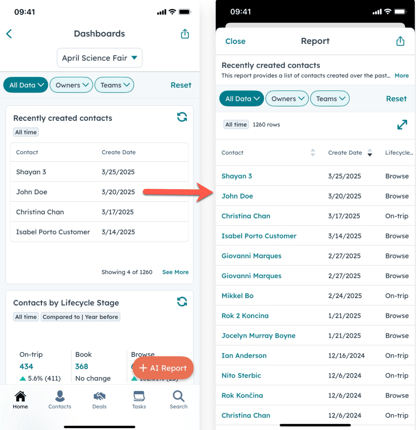
Observação:
- As anotações adicionadas ao seu painel e o conteúdo de fontes externas (por exemplo, Google Sheets, YouTube, Databox) não podem ser exibidos no aplicativo móvel.
- KPI KPI Para fazer drill-down em gráficos, você deve primeiro configurar um painel em sua área de trabalho que inclua
Criar um relatório usando a IA no aplicativo móvel
No celular, você pode usar a inteligência artificial (AI) para ajudar a criar relatórios. Você pode digitar uma frase ou pergunta que será usada para gerar um relatório. Depois que o relatório for gerado, você poderá editar seu prompt e gerar novamente o relatório de acordo com suas necessidades antes de salvá-lo e adicioná-lo ao painel.
Observação: evite compartilhar informações confidenciais nas entradas de dados habilitadas para recursos de IA, incluindo seus prompts. Os administradores podem configurar recursos de IA generativos nas configurações de gerenciamento de conta. Para obter informações sobre como a HubSpot IA usa seus dados para fornecer IA confiável, com você no controle de seus dados, consulte nossas Perguntas frequentes sobre confiança da HubSpot IA.
- Abra o aplicativo HubSpot no seu dispositivo iOS ou Android.
- Na parte superior esquerda da tela, toque no botão listView Ícone de menu . Em seguida, toque em dashboards Painéis.
- Toque em + Relatório de IA na parte inferior direita da tela.
- Informe uma frase ou pergunta que sumaria o meta do relatório. Para obter melhores resultados, é recomendado incluir os filtros de objeto e tempo desejados. Por exemplo, qual vendedor ganhou a maioria das ofertas no último trimestre?
- Toque breezeSingleStar Gerar. Um relatório será gerado com base no seu meta.
- Para modificar o meta do relatório e gerar um novo modelo, atualize o texto no prompt e toque em breezeRegenerate Regenerar. Você pode continuar a inserir novos prompts e gerar novamente o relatório para melhor atingir seu objetivo.
.jpg?width=300&height=578&name=File%20(3).jpg)
- Tocar Salvar.
- Edite o nome do Relatório e selecione o painel ao qual o relatório será adicionado.
- Tocar Salvar.
Observação: não é possível criar relatórios usando vários objetos.